バイヤー情報を一括更新する(Excel)
バイヤー情報の一括更新(Excel)とは?
本機能では、DEXTREメーカーアプリから一括編集用のエクセルファイルをダウンロードし、そのファイルを編集した上でアップロードすることによって、対象の取引バイヤーの情報を一括で更新(編集)していただくことが可能です。
一括更新可能なのは、主にメーカー側で設定するカスタム表示名や顧客コード、デポジット比率、取引条件やカスタム属性の他、納税識別番号(VATや登録番号)や支払条件、エージェント割当などです。
取引バイヤー一括更新取り込み用ファイルをダウンロードする
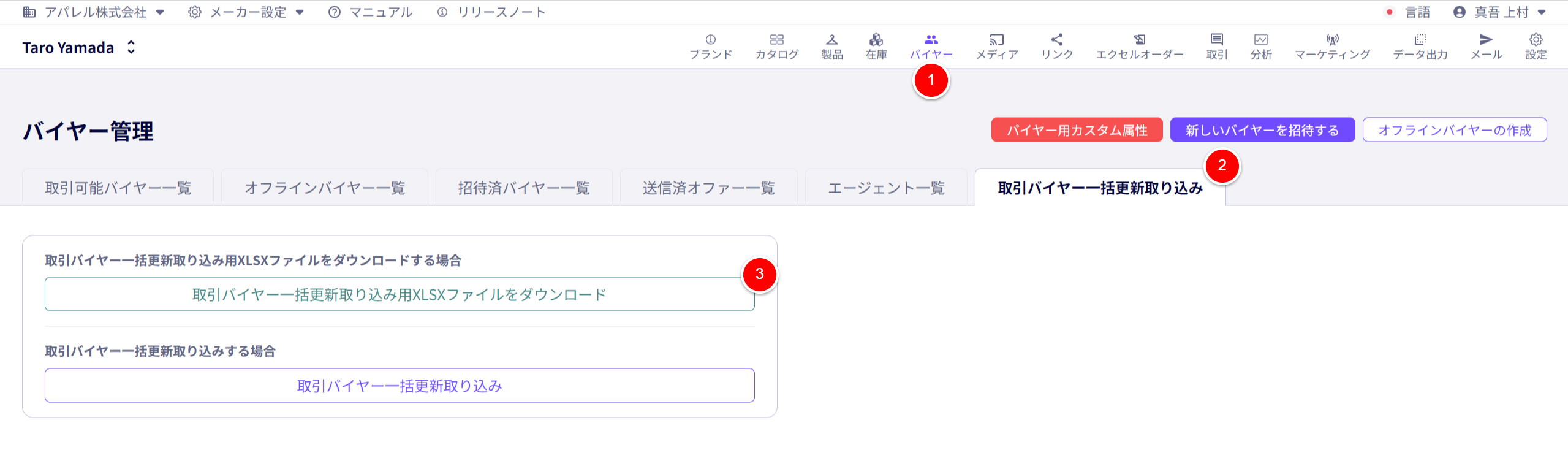
① 「バイヤー」を選択します。
② 「取引バイヤー一括更新取り込み」を選択します。
③ 「取引バイヤー一括更新取り込み用XLSXファイルをダウンロード」を選択します。
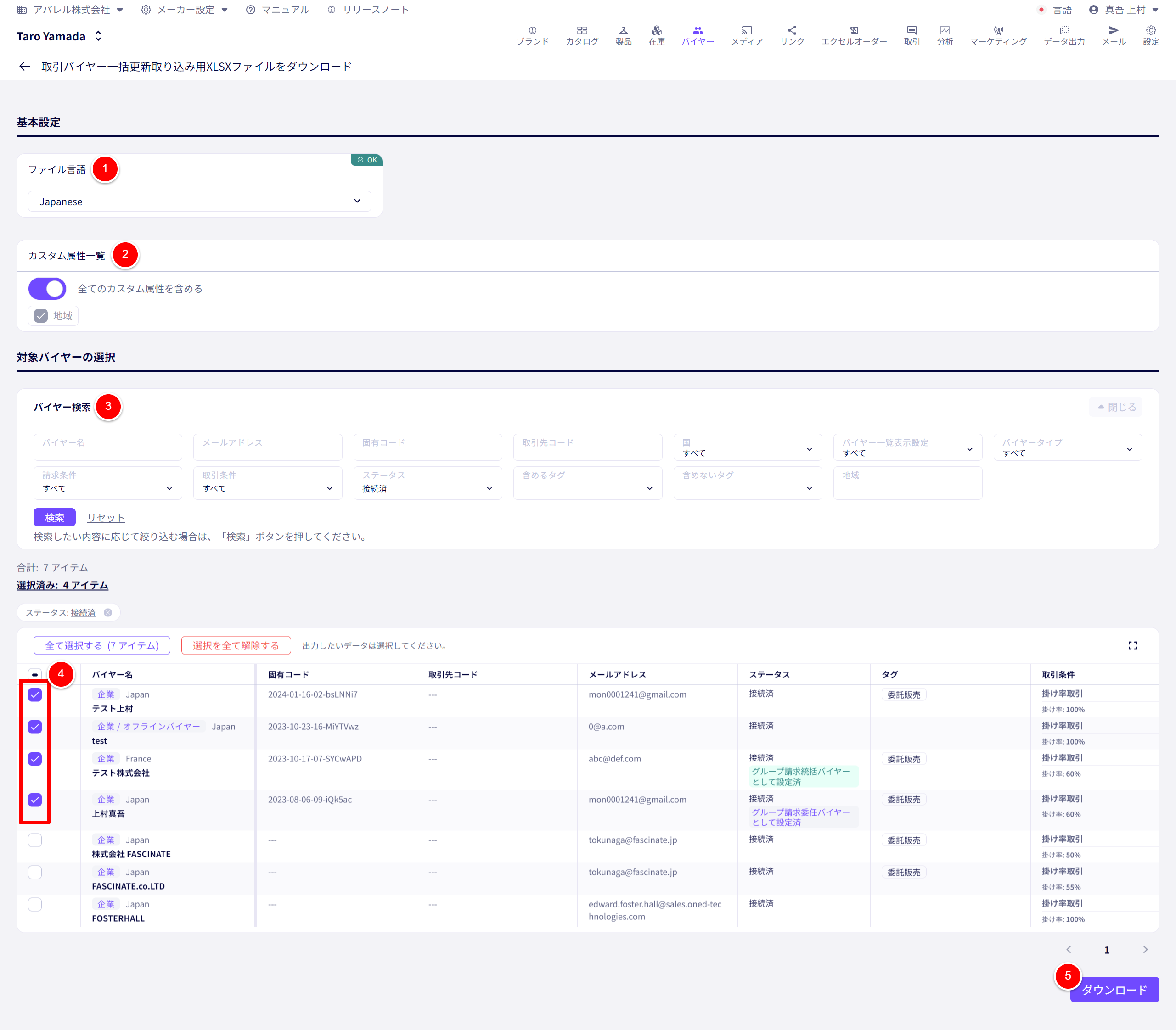
① 「ファイル言語」
言語を選択します。
② 「カスタム属性一覧」
デフォルトでは「全てのカスタム属性を含める」が有効になっています。
ダウンロードする項目を限定する場合、無効にした上で任意でチェックを付けてください。
③ 「バイヤー検索」
一括更新を行うバイヤーを各項目から検索できます。
④ 「バイヤーを選択」
一括更新を行うバイヤーを選択します。
表示された全てのバイヤーを選択する場合は、「全て選択する」をクリックしてください。
⑤ 「ダウンロード」
①~④の設定が完了したら、「ダウンロード」を選択します。
一括更新取り込み用ファイルがダウンロードされます。
取引バイヤー一括更新取り込み用ファイルを編集する


更新を行いたい各項目にデータを入力してください。
- A~C列は削除しないでください。
- 枠線のあるセルには項目選択肢があります。誤ったデータを入力しないよう選択肢からご入力いただくことをおすすめします。
- G列「デポジット比率」の単位は%になります。2桁の数字でご入力ください。
- I列「掛け率・割引率」の単位は%になります。2桁の数字でご入力ください。
- O列「(割当)エージェント固有コード」には作成したエージェントのコードを入力することで割り当てが可能になります。その固有コードに対応するエージェントが登録済みであるか、エージェント一覧から確認の上、ご入力ください。
バイヤー情報を一括更新(取り込み)する
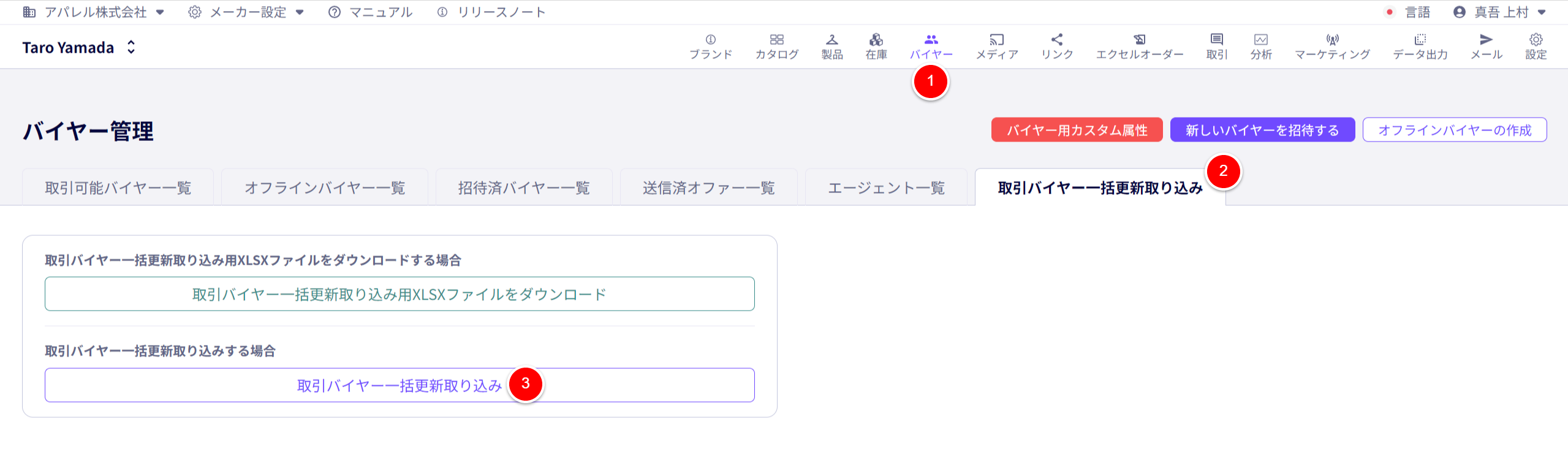
① 「バイヤー」を選択します。
② 「取引バイヤー一括更新取り込み」を選択します。
③ 「取引バイヤー一括更新取り込み」を選択します。
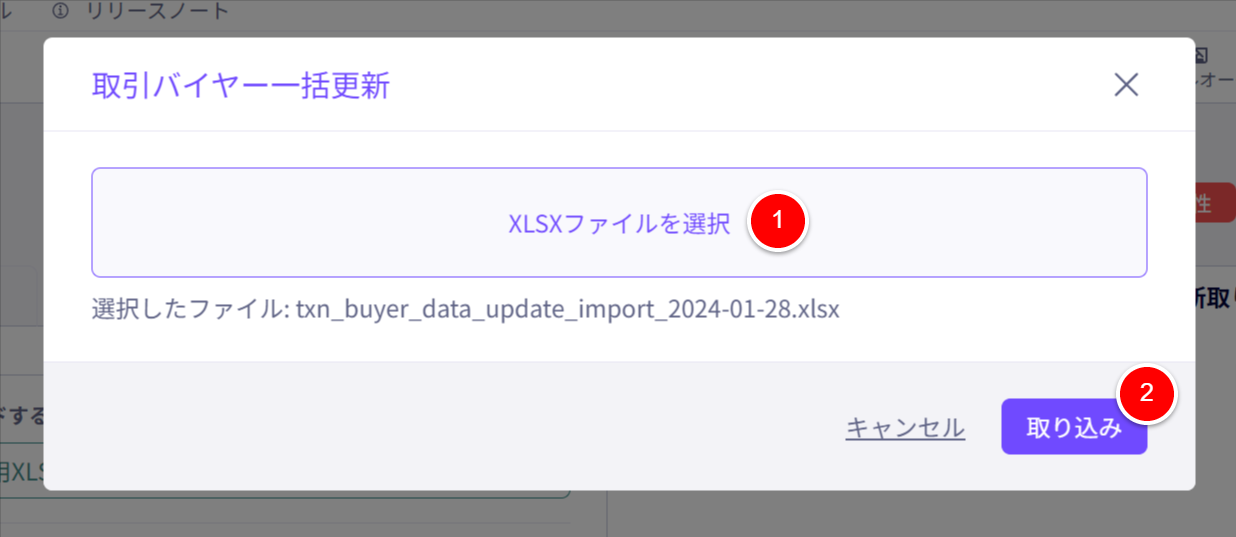
① 「XLSXファイルを選択」します。
② 「取り込み」を選択します。
バイヤー情報を一括更新が実行されます。
処理に成功した場合は対象の取引バイヤー全てが指定の情報で更新されます。
処理に失敗した場合は、失敗理由がエラーメッセージとして表示されます。
ファイル内容に不備がある場合もエラーメッセージとして細かく表示されます。
ファイル内容を調整後、再度お取り込みください。


